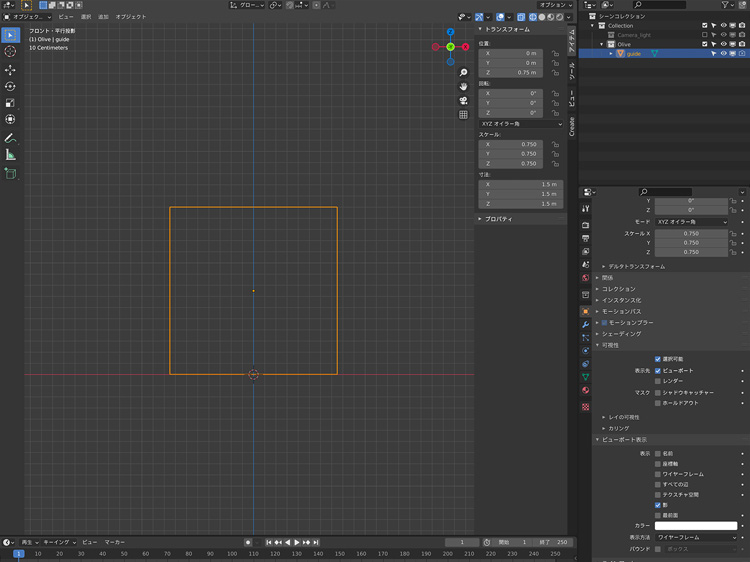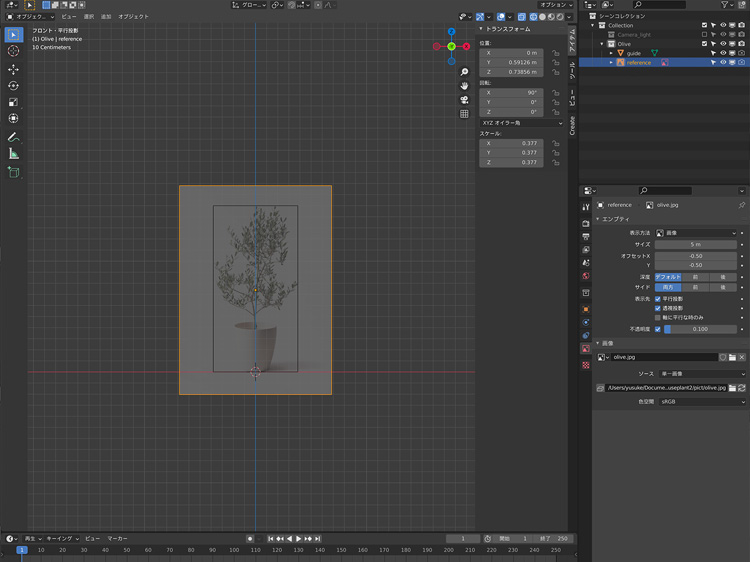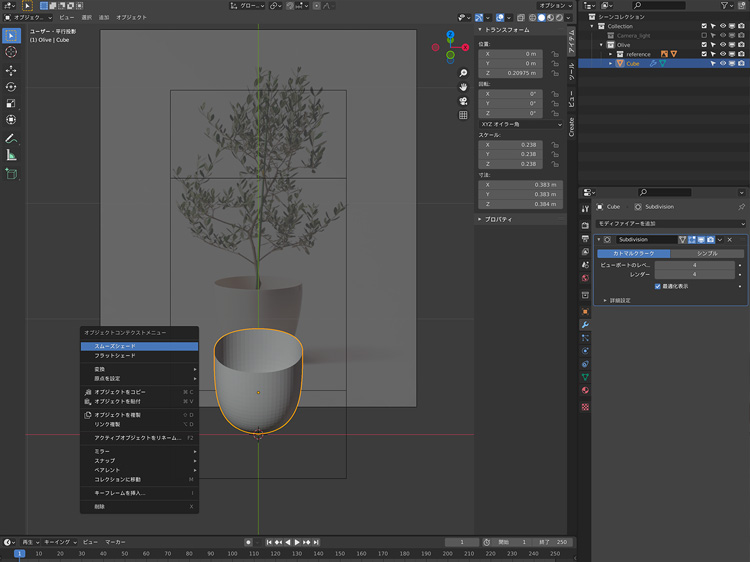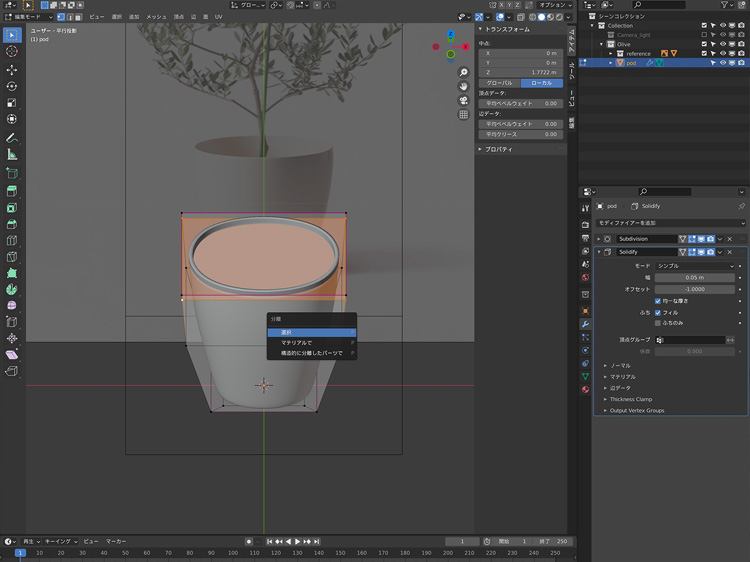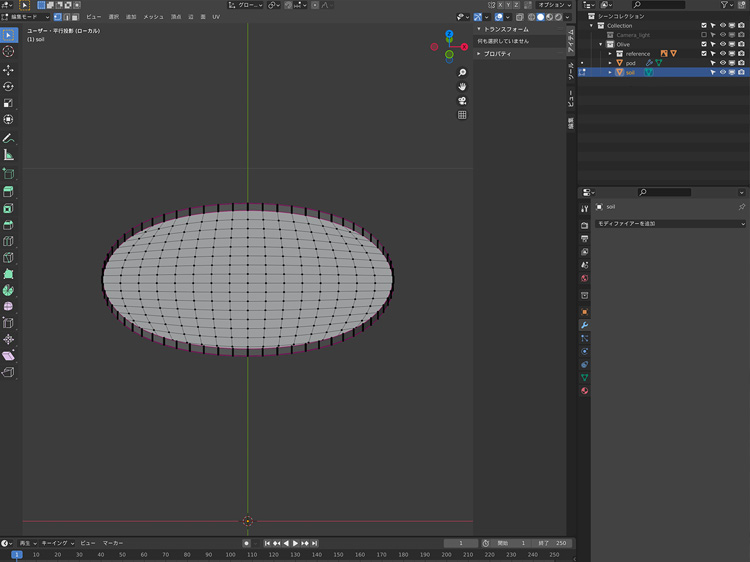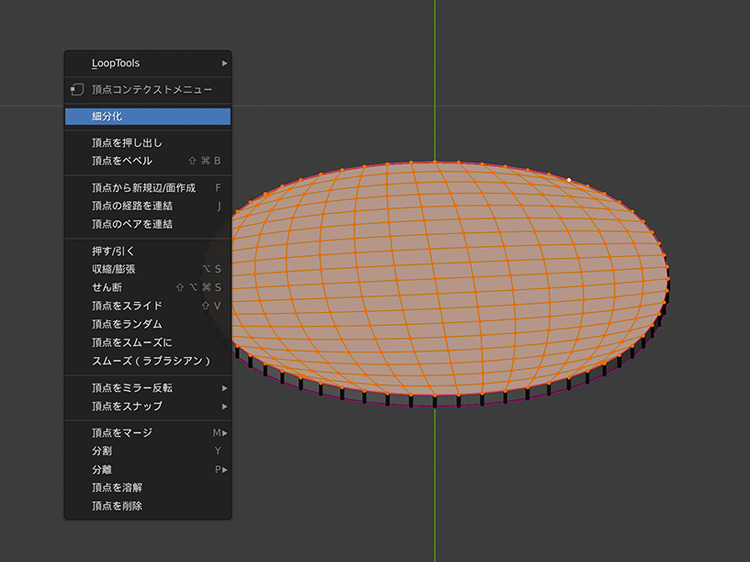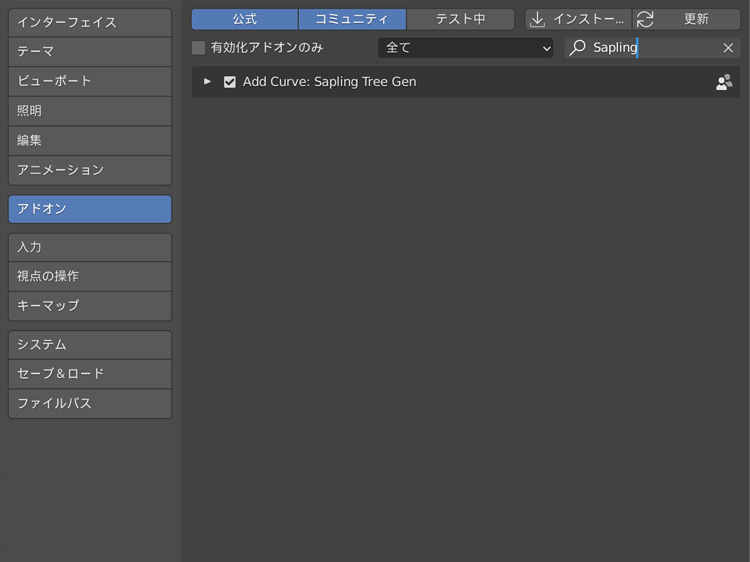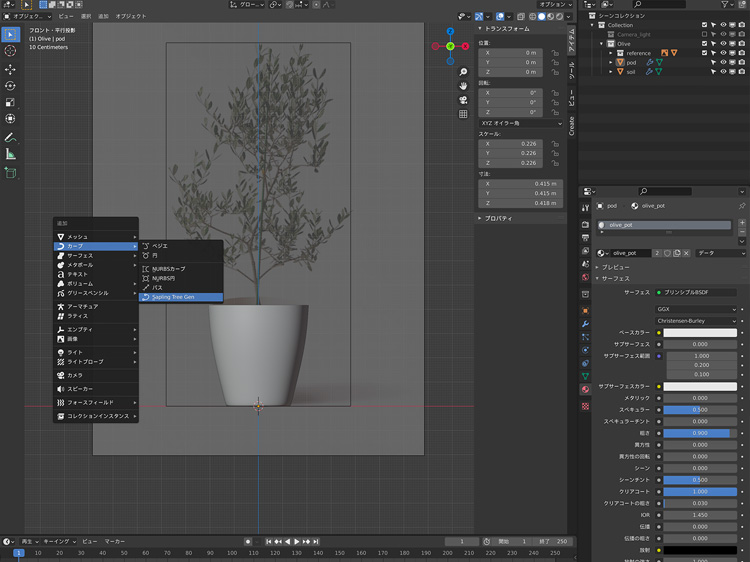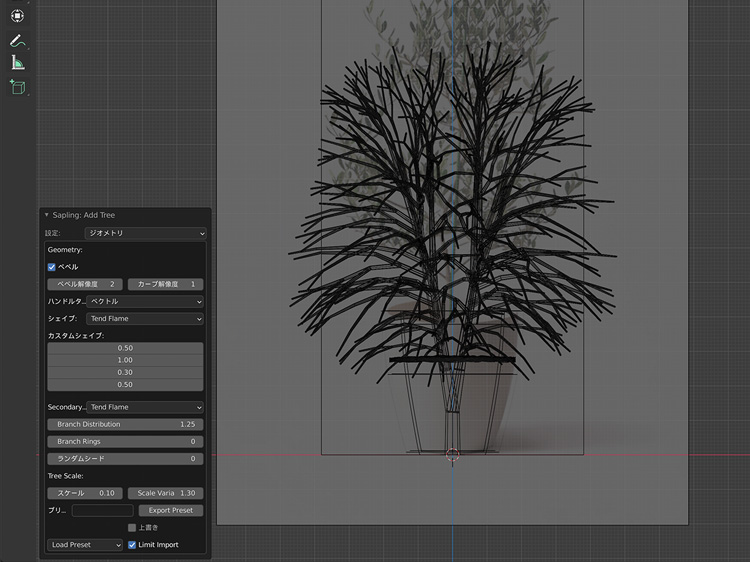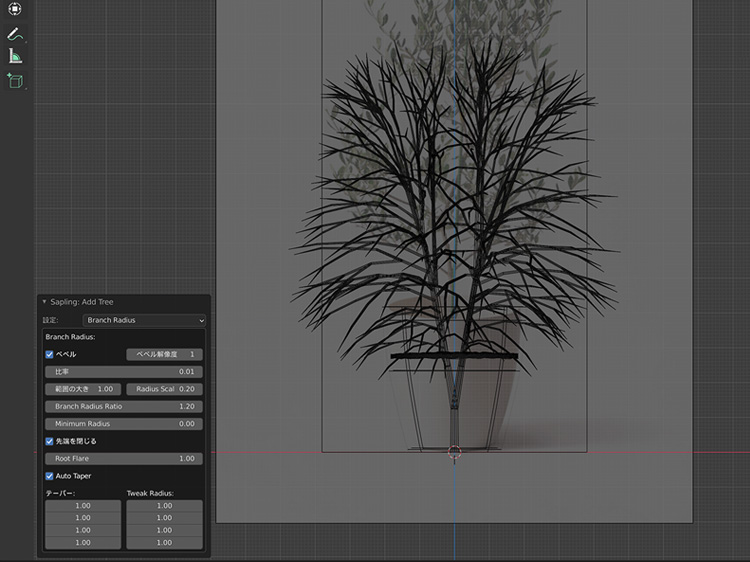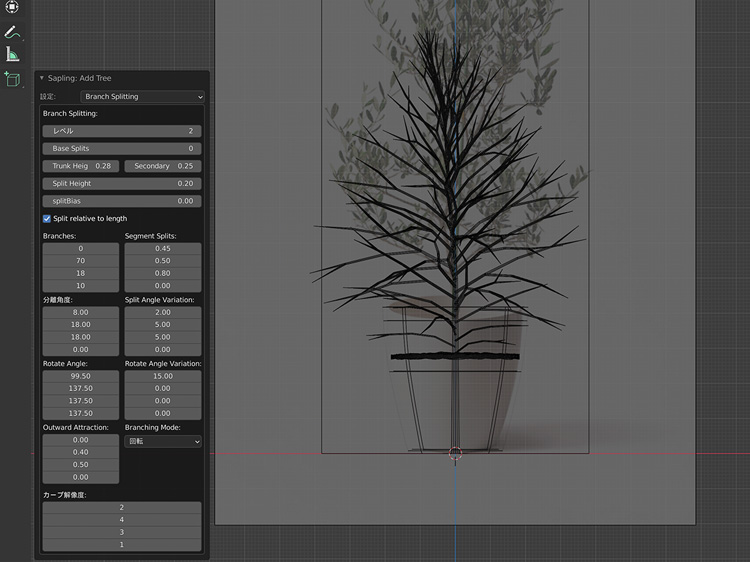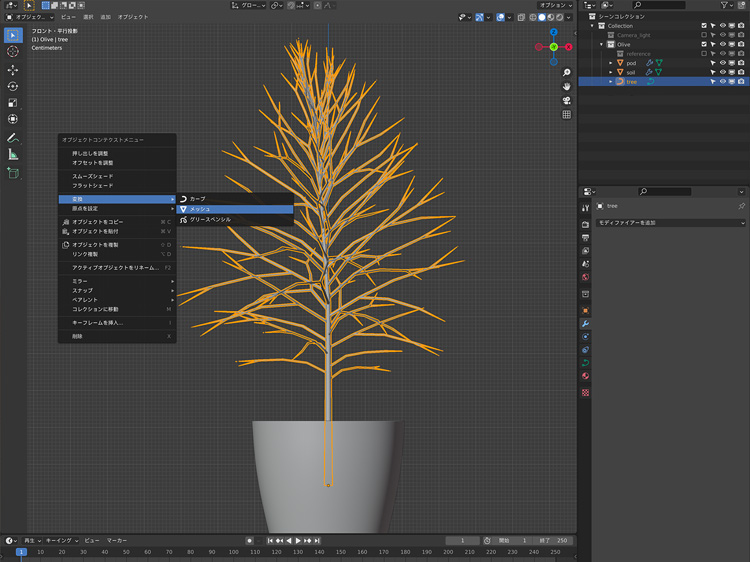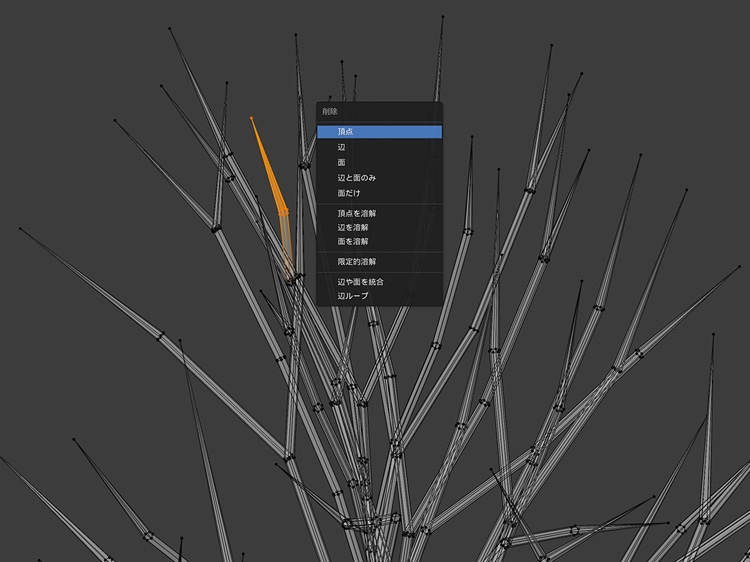Blender2.9で観葉植物のオリーブの木を制作(1)

Blender2.9で観葉植物のオリーブの木を制作しました。
観葉植物を制作

● 鉢と土のモデリング
鉢を制作します。
まずは、ガイドオブジェクトを制作します。
観葉植物のオリーブの木は高さが約1.5mなので、「Shift」+「A」で立方体を追加し、X、Y、Zを1.5mにします。また、「G」+「Z」+「0.75」でZ軸方向に0.75m移動させます。
オブジェクトプロパティで可視性のレンダーのチェックをはずし、ビューポート表示をワイヤーフレームにします。
「1」+「5」でフロント・平行投影表示にします。
オリーブの木の写真を追加し、不透明度を0.1に設定します。「S」でガイドオブジェクトと写真のオリーブの木を合わせます。
こうすることで、実寸サイズでモデリングすることができます。
「Shift」+「A」で、立方体を追加します。「S」で立方体と写真の鉢の大きさを合わせます。
サブディビジョンサーフェース モディファイアーを設定します。
編集モードにして、天面を「X」で削除します。オブジェクトモードにして、右クリックでスムーズシェードをかけます。
「Ctr」+「A」でオブジェクトのスケールを適用し、ソリッド化 モディファイアーを設定します。ソリッド化 モディファイアーは、幅は5cmに設定します。
編集モードにして、「S」で底面を縮小し、ループカットと平均クリースで形状を調整します。
これで、鉢のモデリングの完了です。
土を制作します。
鉢を編集モードにして、上部の頂点を選択し、「F」で面をはり「P」で分離します。
オブジェクトモードにして、土を選択し「/」でローカルビュー表示にします。
サブディビジョンサーフェース モディファイアーを適用します。
ソリッド化 モディファイアーを適用し、平均クリースで形状を調整します。天面の面を「X」で削除します。
天面に、「Ctr」+「F」+「グリッドフィル」で面をはります。
右クリックで細分化します。
プロポーショナル編集を有効化して、「ランダム」を選択します。
頂点を「G」+「Z」で移動させ、天面をデコボコにします。
サブディビジョンサーフェース モディファイアーを設定します。
「/」でグローバルビュー表示にして、土の大きさと位置を「S」と「G」で調整します。
これで、土のモデリングの完了です。
● 幹のモデリング
幹の制作は、樹木のモデルを生成できるアドオンのSapling Tree Genを使用します。Sapling Tree Genについては「[Blender 2.8] 木のモデルをお手軽作成 [Sapling Tree Gen]」が参考になります。
アドオンを有効化します。
編集からプリファレンスを表示し、アドオンのAddCurve:Sapling Tree Genにチェックを入れて、プリファレンスを保存します。
「1」+「5」でフロント・平行投影表示にします。
「Shift」+「A」+「カーブ」でSapling Tree Genのオブジェクトを追加します。
オペレーターパネルで形状を調整します。
設定の「ジオメトリ」は、全体的な形状に関する設定です。
データを軽くするため、カーブ解像度を1に、ハンドルタイプをベクトルにします。Load Presetでsmall_mapleを選択し、スケールを0.1、Scale Variationを1.3にします。
設定の「Branch Radius」は、枝の半径に関する設定です。
データを軽くするため、ベベル解像度を1にします。
幹を細くするため、比率を0.01にします。また、先端を閉じるにチェックを入れます。
設定の「Branch Splitting」は、枝の分岐に関する設定です。
Base Splitsを0にします。また、Branchesの上から2つ目を70に、カーブ解像度の上から1つ目を2に、2つ目を4にします。
「G」+「Z」で幹を上に移動します。
右クリックの「変換」でメッシュに変換します。
写真のオリーブの木を参考に、不必要な枝を削除します。
幹を編集モードにして、先端の頂点を選択し「Ctr」+「+」で枝を選択して「X」で削除します。
特に上部は枝が密集しているので間引きます。
これで、幹のモデリングの完了です。